پذیرش¶
برنامه Frontdesk اودو راهی برای بازدیدکنندگان فراهم میکند تا در یک ساختمان یا مکان ورود خود را ثبت کنند و به فردی که قرار ملاقات دارند، درباره حضورشان اطلاع دهند. علاوه بر این، آنها میتوانند درخواست یک نوشیدنی از پیش تنظیمشده را بدهند تا در زمان انتظار برایشان آورده شود.
این برنامه برای کسبوکارهایی که فردی در میز پذیرش ندارند یا مکانهایی که فضای انتظار مشخصی برای مهمانان و بازدیدکنندگان در دسترس نیست، ایدهآل است.
پیکربندی¶
اولین موردی که باید با برنامه پذیرش تنظیم شود، ایستگاه است و سپس هرگونه انتخاب نوشیدنی که ممکن است به صورت اختیاری ارائه شود.
ایستگاهها¶
در برنامه پذیرش اودو، ایستگاه را میتوان بهعنوان هر مکانی در نظر گرفت که افراد میتوانند در آنجا وارد شوند و منتظر یک کارمند بمانند. این معمولاً نوعی اتاق انتظار مانند لابی است. هر ایستگاه دارای یک کیوسک است که بازدیدکنندگان در آنجا ورود خود را ثبت میکنند.
هنگام راهاندازی برنامه پذیرش، حداقل باید یک ایستگاه تنظیم شود، اما هیچ محدودیتی برای تعداد ایستگاههایی که میتوان ایجاد و تنظیم کرد وجود ندارد.
برای ایجاد یک ایستگاه، به مسیر بروید و روی جدید کلیک کنید. با کلیک کردن، یک فرم پذیرش خالی ظاهر میشود.
اطلاعات زیر را در فرم وارد کنید:
نام میز پذیرش: یک نام برای مکان خاص میز پذیرش وارد کنید. این نام باید کوتاه و قابل شناسایی باشد، مانند
میز پذیرشیالابی اصلی. این فیلد برای ایجاد یک ایستگاه ضروری است.مسئولین: فرد (یا افراد) را انتخاب کنید که هنگام ورود یک بازدیدکننده از این میز پذیرش خاص، مطلع میشوند. امکان انتخاب چند گزینه وجود دارد. این فیلد برای ایجاد یک ایستگاه ضروری است.
آدرس کیوسک: این فیلد بهصورت خودکار پس از ذخیره فرم پذیرش، با پر شدن حداقل فیلدهای نام پذیرش و مسئولین تکمیل میشود. برای ذخیره دستی، روی آیکون (ذخیره دستی) که در بالای فرم قرار دارد کلیک کنید.
پس از ذخیره شدن، یک URL در قسمت آدرس کیوسک ایجاد میشود. این URL یکی از روشهای دسترسی به کیوسک پذیرش است.
برای دسترسی به کیوسک، روی دکمه کپی در انتهای آدرس URL کلیک کنید و آن آدرس URL را در یک مرورگر وب باز کنید. این آدرس URL صفحه ورود پذیرش ایستگاه مشخصی را باز میکند.
نکته
برای افزودن یک تصویر/عکس به فرم پذیرش، نشانگر ماوس را روی آیکون (دوربین با علامت '+') در گوشه بالا-راست فرم ببرید تا آیکون (ویرایش) ظاهر شود.
روی آیکون (ویرایش) کلیک کنید تا یک مرورگر فایل باز شود، به فایل تصویر/عکس مورد نظر بروید، سپس روی باز کردن کلیک کنید تا آن را انتخاب کنید.
تصویری که برای عکس ایستگاه انتخاب شده است، به عنوان تصویر پسزمینه برای کیوسک ایستگاه نمایش داده میشود.
زبانه گزینهها¶
انتخاب میزبان: اگر بازدیدکننده در یک جلسه شرکت میکند، این گزینه به بازدیدکننده اجازه میدهد تا میزبان جلسه را از لیست ارائهشده انتخاب کرده و به آن فرد اطلاع دهد. وقتی فعال شود، فیلدهای اضافی ظاهر میشوند، همانطور که در زیر توضیح داده شده است.
احراز هویت مهمان: اگر هنگام ورود مهمان اطلاعات بیشتری لازم است، این گزینه را فعال کنید و انتخاب کنید که کدام یک از موارد زیر مورد نیاز است:
ایمیل: انتخاب کنید که آیا وارد کردن آدرس ایمیل مهمان الزامی، اختیاری است یا اینکه اصلاً این اطلاعات درخواست نشود (هیچکدام).
تلفن: انتخاب کنید که آیا شماره تلفن مهمان الزامی، اختیاری است یا اینکه اصلاً این اطلاعات درخواست نشود (هیچکدام).
سازمان: انتخاب کنید که آیا سازمان مهمان ضروری، اختیاری است یا اینکه اطلاعات اصلاً درخواست نمیشود (هیچ).
Theme: select the color mode of the kiosk. Choose either Light or Dark. The Light selection displays a pale gray background on the kiosk, whereas the Dark selection displays a dark gray and black background.
چکاین خودکار: این گزینه را فعال کنید تا یک کد QR چکاین روی کیوسک نمایش داده شود. این کد QR به مهمانان اجازه میدهد با استفاده از دستگاه موبایل خود چکاین کنند، به جای استفاده از کیوسک. این گزینه برای کیوسکهای شلوغ با مهمانان متعدد که در هر زمان چکاین میکنند توصیه میشود.
پیشنهاد نوشیدنی: این گزینه را فعال کنید تا هنگام پذیرش، به مهمانان نوشیدنی پیشنهاد شود. اگر این گزینه فعال باشد، لازم است نوشیدنیهای پیشنهادی را پیکربندی کنید، از طریق لینک پیکربندی نوشیدنیها که هنگام فعال شدن گزینه ظاهر میشود. پس از پیکربندی تمام گزینههای نوشیدنی، هر نوشیدنی را که قرار است پیشنهاد شود از منوی کشویی انتخاب کنید.
توجه
گزینههای زیر تنها در زبانه گزینهها قابل مشاهده هستند اگر گزینه انتخاب میزبان فعال باشد.
اطلاعرسانی از طریق ایمیل: این گزینه را فعال کنید تا هنگام ورود مهمان، یک ایمیل به شخصی که مهمان به دیدار او آمده است ارسال شود. با فعال کردن این گزینه، یک فیلد الگوی ایمیل در زیر ظاهر میشود که به طور پیشفرض الگوی ایمیل پذیرش انتخاب شده است.
برای تغییر قالب ایمیل پیشفرض، در فیلد قالب ایمیل روی منوی کشویی کلیک کنید و سپس قالب ایمیل دیگری را انتخاب کنید.
برای تغییر قالب انتخابشده فعلی، روی آیکون (لینک داخلی) در انتهای خط کلیک کنید و هرگونه ویرایشی را در قالب انجام دهید.
اطلاعرسانی از طریق پیامک: این گزینه را فعال کنید تا هنگام ورود مهمان، یک پیامک (متن) به فردی که مهمان به دیدار او آمده ارسال شود. با فعال کردن این گزینه، یک فیلد الگوی پیامک در زیر ظاهر میشود که به طور پیشفرض الگوی پیامک پذیرش انتخاب شده است.
برای تغییر قالب پیشفرض پیامک، در فیلد قالب پیامک روی منوی کشویی کلیک کرده و یک قالب پیامک دیگر را انتخاب کنید.
برای ویرایش قالب انتخابشده فعلی، روی آیکون (لینک داخلی) در انتهای خط کلیک کنید و تغییرات مورد نظر را در محتوای قالب اعمال کنید. پیامک میتواند حداکثر ۲۴۲ کاراکتر داشته باشد که در ۴ پیامک (UNICODE) جای میگیرد.
اطلاعرسانی از طریق Discuss: این گزینه بهصورت پیشفرض فعال است زمانی که گزینه انتخاب میزبان فعال باشد. این گزینه یک پنجره پیام در برنامه Discuss باز میکند تا با فردی که مهمان به دیدار او آمده است، هنگام ورود ارتباط برقرار شود.
هنگامی که فعال شود، یک پیام پیشفرض برای فردی که مهمان به دیدار او آمده است نمایش داده میشود. برای عملکرد این گزینه، برنامه بحث (Discuss) باید نصب شده باشد.
توجه
بحث بهصورت پیشفرض هنگام ایجاد یک پایگاه داده اودو نصب میشود و در صورتحساب محاسبه نمیشود. تا زمانی که برنامه بحث بهطور عمدی حذف نشود، گزینه اطلاعرسانی از طریق بحث کار میکند.
Example
فرمت پیشفرض پیام برای گزینه اطلاعرسانی از طریق بحث به این صورت است: (ایستگاه پذیرش) ورود: (نام مهمان) (شماره تلفن مهمان) (سازمان) برای ملاقات با (نام کارمند).
یک نمونه از ظاهر شدن این پیام در بحث میتواند به این صورت باشد: ورود به لابی اصلی: جان دو (555-555-5555) (Odoo, Inc.) برای ملاقات با مارک دموی.
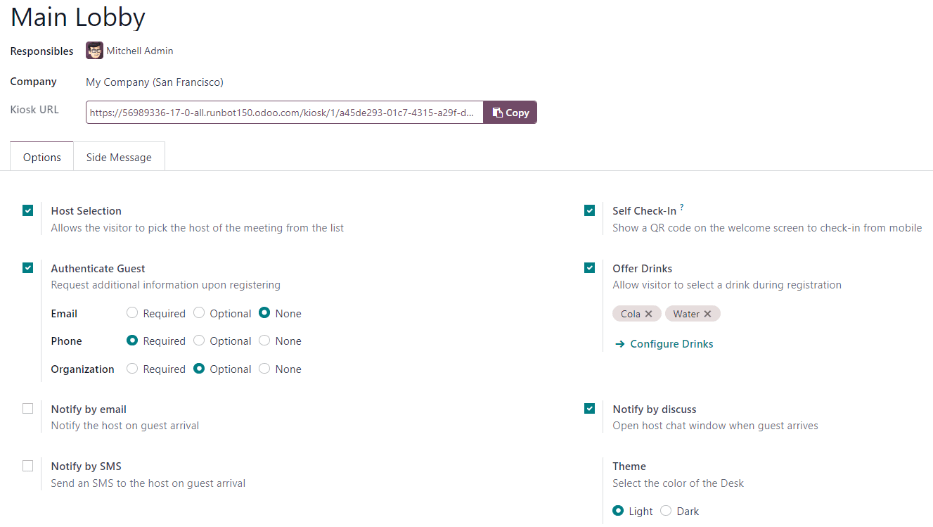
زبانه پیام جانبی¶
هر متن دلخواهی را وارد کنید تا پس از ورود مهمان به کیوسک ایستگاه نمایش داده شود، مانند پیام خوشآمدگویی یا دستورالعملهای ضروری. این متن در صفحه تأیید، در سمت راست صفحه نمایش داده میشود پس از اینکه مهمان فرآیند ورود را تکمیل کرد.
نوشیدنیها¶
پس از ایجاد یک ایستگاه، مرحله بعدی تنظیم نوشیدنیها برای ارائه به بازدیدکنندگان است، در صورت تمایل.
توجه
این مرحله برای عملکرد برنامه پذیرش ضروری یا لازم نیست و تنها در صورتی نیاز به تنظیم دارد که نوشیدنی به مهمانان ارائه شود.
برای افزودن گزینه نوشیدنی، به مسیر بروید و روی جدید کلیک کنید. با این کار فرم خالی نوشیدنی برای پیکربندی نمایش داده میشود.
اطلاعات زیر را در فرم نوشیدنی وارد کنید:
نام نوشیدنی: نام گزینه نوشیدنی را در این فیلد وارد کنید. این فیلد الزامی است.
افرادی که باید اطلاع داده شوند: از منوی کشویی در این فیلد استفاده کنید تا انتخاب کنید چه کسی هنگام انتخاب نوشیدنی مطلع شود. میتوان چندین نفر را در این فیلد وارد کرد. این فیلد الزامی است.
ترتیب: یک مقدار عددی در این فیلد وارد کنید تا مشخص کنید این گزینه نوشیدنی در لیست گزینهها در کجا قرار میگیرد. هرچه عدد کمتر باشد، نوشیدنی بالاتر در لیست نمایش داده میشود. به عنوان مثال، وارد کردن عدد یک باعث میشود که آن نوشیدنی در بالای لیست قرار گیرد و اولین گزینه در ترتیب باشد.
نکته
برای افزودن تصویر/عکس به فرم نوشیدنی، نشانگر ماوس را روی آیکون (دوربین با علامت '+') در گوشه بالا-راست فرم ببرید تا آیکون (ویرایش) نمایان شود.
روی آیکون (ویرایش) کلیک کنید تا یک مرورگر فایل باز شود، به فایل تصویر/عکس مورد نظر بروید، سپس روی باز کردن کلیک کنید تا آن را انتخاب کنید.
تصویری که انتخاب شده اکنون در قسمت تصویر ظاهر میشود و به عنوان تصویر نوشیدنی تنظیم شده است.
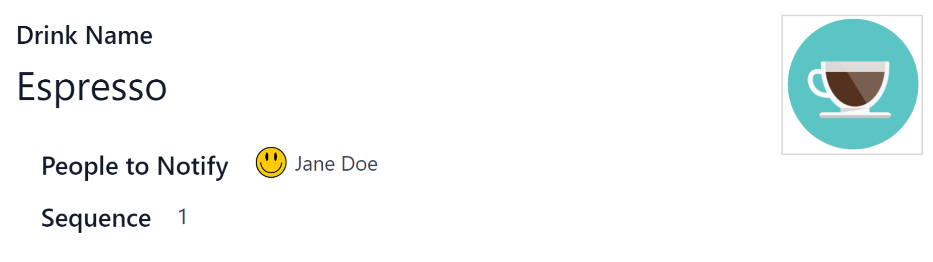
داشبورد ایستگاه¶
نکته
برای افزودن تصویر/عکس به فرم نوشیدنی، نشانگر ماوس را روی آیکون (دوربین با علامت '+') در گوشه بالا-راست فرم ببرید تا آیکون (ویرایش) نمایان شود.
روی آیکون (ویرایش) کلیک کنید تا یک مرورگر فایل باز شود، به فایل تصویر/عکس مورد نظر بروید، سپس روی باز کردن کلیک کنید تا آن را انتخاب کنید.
تصویری که انتخاب شده اکنون در قسمت تصویر ظاهر میشود و به عنوان تصویر نوشیدنی تنظیم شده است.
راهاندازی کیوسک¶
هر کیوسک را پس از پیکربندی ایستگاههای مختلف برای استفاده آماده کنید. توصیه میشود برای هر کیوسک پذیرش از یک دستگاه اختصاصی مانند تبلت استفاده کنید.
به یکی از دو روش به کیوسک بروید:
به داشبورد اصلی برنامه پذیرش بروید و روی دکمه باز کردن میز در کارت ایستگاه مورد نظر کلیک کنید. کیوسک در یک تب جدید مرورگر بارگذاری میشود.
به مسیر بروید و روی ایستگاه مورد نظر کلیک کنید. سپس، روی دکمه کپی در انتهای خط آدرس URL کیوسک کلیک کنید و آدرس URL را در یک تب یا پنجره جدید مرورگر وارد کنید.
مهم
هنگامی که به کیوسک پذیرش دسترسی پیدا میشود، چه از طریق دکمه باز کردن میز و چه از طریق آدرس کیوسک، کاربر به طور خودکار از پایگاه داده در آن دستگاه خاص خارج میشود.
این یک اقدام امنیتی است که برای جلوگیری از دسترسی غیرمجاز به پایگاه داده طراحی شده است.
گزارشگیری¶
برنامه پذیرش دو گزارش در دسترس دارد: بازدیدکنندگان و نوشیدنیها.
برای دسترسی به هر یک از این گزارشها، به مسیر بروید تا یک منوی کشویی شامل گزینههای بازدیدکنندگان و نوشیدنیها نمایش داده شود.
گزارش بازدیدکنندگان تعداد بازدیدکنندگان را به تفکیک ماه برای سال جاری نمایش میدهد. گزارش نوشیدنیها نشان میدهد که چند درخواست در مجموع برای هر نوشیدنی ثبت شده است.
مانند تمام گزارشها در Odoo، فیلترها و گروهها را میتوان تغییر داد تا معیارهای دیگری نیز نمایش داده شوند.
همچنین ببینید